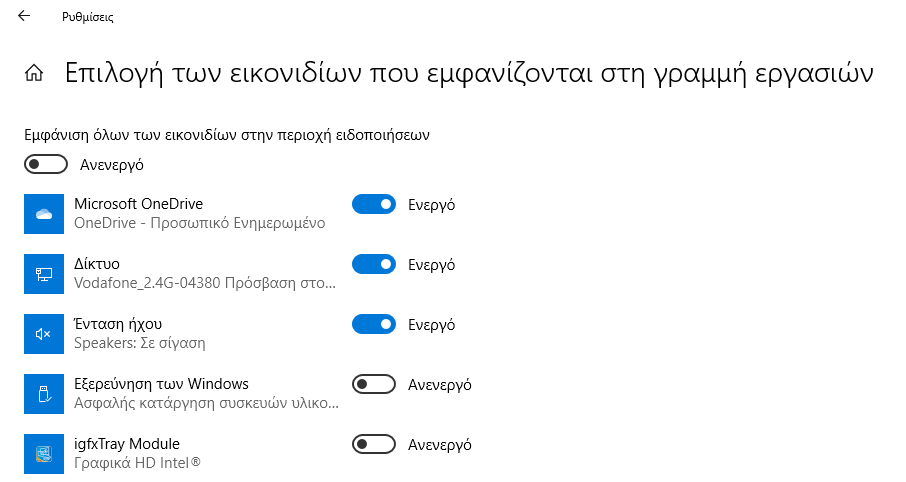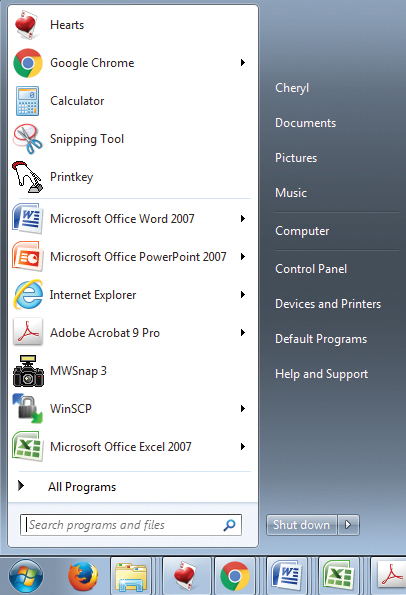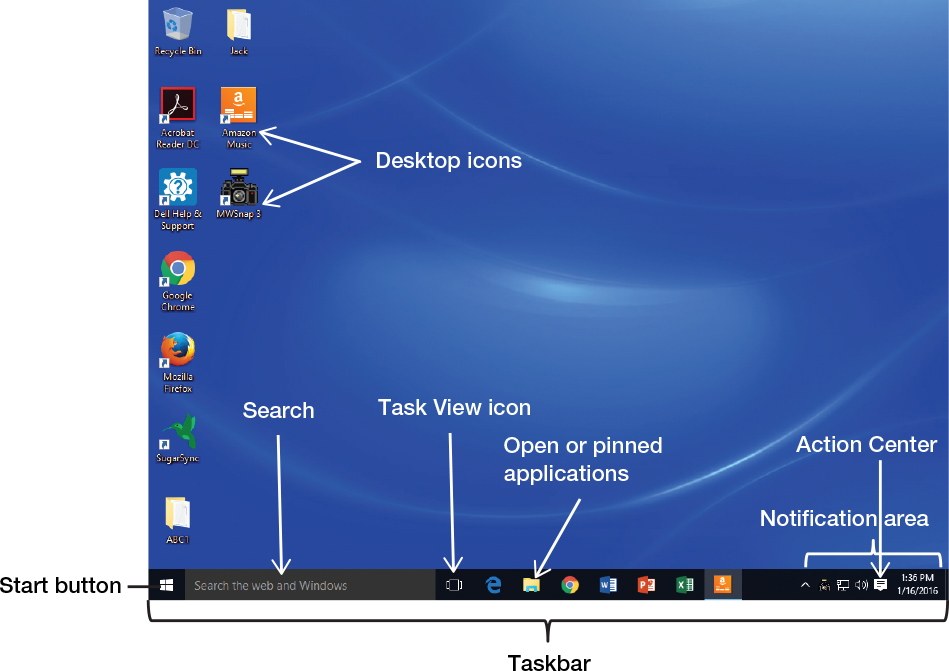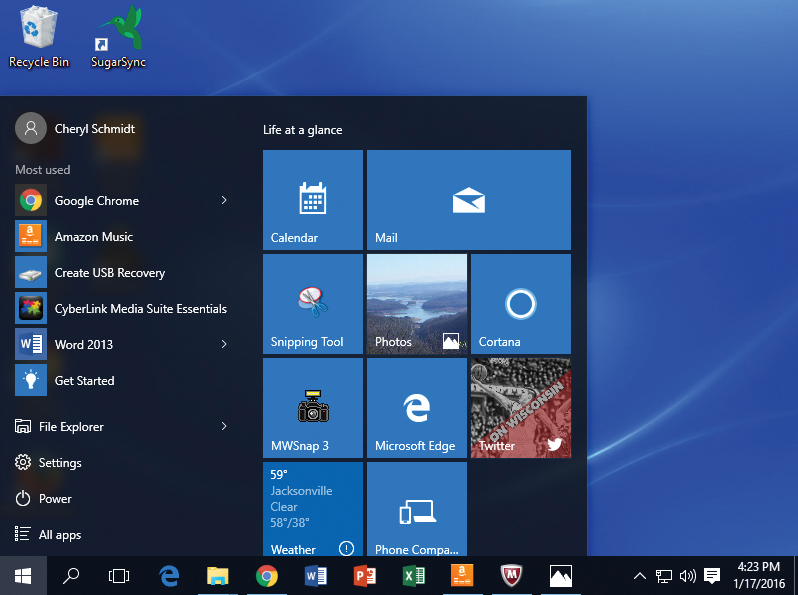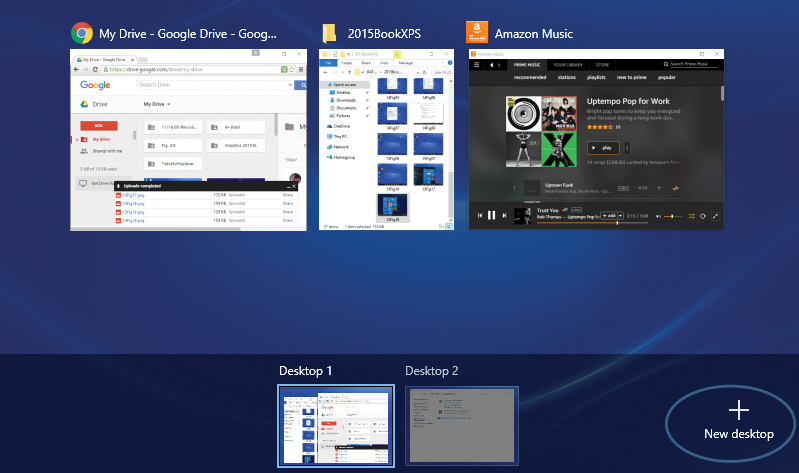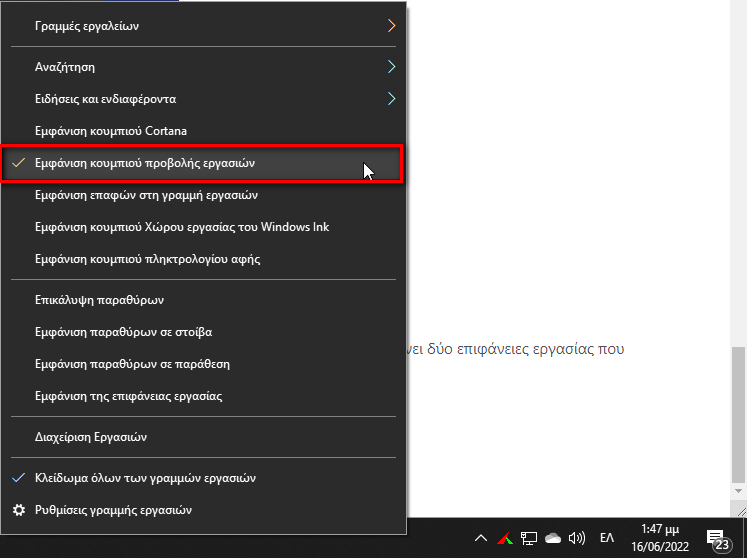14.B. Power Using Windows
Περιεχόμενα
|
|
|
14.B.1. Επιφάνεια εργασίας/Οθόνη Έναρξης
14.B.1.1. Γραμμή Εργασιών και μενού Έναρξη
Windows 7
|
Η γραμμή εργασιών/taskbar είναι η γραμμή που συνήθως εκτείνεται στο κάτω μέρος της παραδοσιακής επιφάνειας εργασίας. Η γραμμή εργασιών περιέχει εικονίδια που αντιπροσωπεύουν εφαρμογές ή αρχεία που είναι φορτωμένα αυτήν τη στιγμή στη μνήμη του υπολογιστή. Η γραμμή εργασιών περιέχει επίσης εικονίδια που επιτρέπουν την πρόσβαση σε βοηθητικά προγράμματα του συστήματος, όπως, για παράδειγμα, ένα ρολόι για την ημερομηνία και την ώρα και ένα σύμβολο ηχείου για πρόσβαση στον έλεγχο της έντασης του ήχου. Ανατρέξτε στο Σχήμα 14.8 για να βεβαιωθείτε ότι γνωρίζετε τη θέση της γραμμής εργασιών. Η γραμμή εργασιών αποτελείται από τις τέσσερις περιοχές που φαίνονται στο κάτω μέρος στο Σχήμα 14.8 :
Στην Σχήμα 14.8, για παράδειγμα, τα εικονίδια από αριστερά προς τα δεξιά είναι:
Άλλα εικονίδια είναι διαθέσιμα κάνοντας κλικ στο επάνω βέλος στα αριστερά του εικονιδίου ενημέρωσης του Adobe Acrobat. Εμφάνιση επιφάνειας εργασίας
|
Σχήμα 14.8 Στοιχεία επιφάνειας εργασίας των Windows 7 |
Υπερβολικά πολλά εικονίδια στη περιοχή ειδοποιήσεων;Εάν δεν χρησιμοποιούνται κάποια από τα εικονίδια στην περιοχή ειδοποιήσεων, απλώς αφαιρέστε τα.
|
Σχήμα 14.8.1 Προσαρμογή Εικονιδίων στη περιοχή ειδοποιήσεων |
|
Τα Windows 8.1 έχουν το κουμπί Έναρξη, αλλά τα Windows 8 δεν έχουν. Το Σχήμα 14.9 δείχνει το μενού του κουμπιού Έναρξη των Windows 7. Παρατηρήστε στο Σχήμα 14.9 ότι οι εφαρμογές παρατίθενται στην αριστερή πλευρά. Υπάρχει μια γραμμή μεταξύ των πέντε κορυφαίων εφαρμογών και των υπόλοιπων εφαρμογών. Οι πέντε κορυφαίες εφαρμογές (Hearts, Google Chrome, Calculator, Snipping Tool και Printkey στο Σχήμα 14.9) είναι «καρφιτσωμένες/pinned» στο μενού του κουμπιού Έναρξη. Το κάτω μέρος της λίστας εφαρμογών περιέχει τις πιο συχνά χρησιμοποιούμενες εφαρμογές, οι οποίες αλλάζουν αυτόματα ανάλογα τη χρήση που κάνει ο χρήστης.
Πώς να τροποποιήσετε τα κουμπιά που εμφανίζονται στη γραμμή εργασιών
|
Σχήμα 14.9 Μενού κουμπιού Έναρξη των Windows 7 |
Windows 10
|
Η επιφάνεια εργασίας των Windows 10 μπορεί να μοιάζει με την επιφάνεια εργασίας των Windows 7, αλλά μπορεί επίσης να χρησιμοποιήσει την εμφάνιση της οθόνης έναρξης των Windows 8/8.1 ή συνδυασμό των δύο. To Σχήμα 14.15 δείχνει έναν υπολογιστή με Windows 10 με την παραδοσιακή επιφάνεια εργασίας. Η λειτουργία αναζήτησης είναι ενσωματωμένη στη γραμμή εργασιών και μπορεί να εμφανίζεται ως εικονίδιο αναζήτησης, πλαίσιο κειμένου αναζήτησης Cortana ή πλαίσιο κειμένου Αναζήτηση στον Ιστό και τα Windows. H Cortana είναι ένας ψηφιακός βοηθός με τον οποίο μπορείτε να επικοινωνείτε με προφορικές εντολές αλλά δεν υποστηρίζεται στα Ελληνικά, και στην Ελλάδα σαν γεωγραφική περιοχή. Αλλά για παράδειγμα στις Η.Π.Α μπορείτε να πληκτρολογήσετε ή να εκφωνήσετε μια ερώτηση ή μια δήλωση, όπως "What’s on cinemas tonight?" και θα σας εμφανίσει αποτελέσματα για προβολές κινηματογράφων της περιοχής στην οποία φαίνεται ότι βρίσκεστε την στιγμή της αναζήτησης. |
Σχήμα 14.15 Στοιχεία επιφάνειας εργασίας των Windows 10 |
|
Το κουμπί Έναρξη των Windows 10 μπορεί να ρυθμιστεί (δείτε Σχήμα 14.5.1) ώστε να εμφανίζει:
Χρησιμοποιήστε τα εικονίδια επάνω και κάτω αριστερά για να αποκτήσετε ξανά πρόσβαση στο κουμπί Έναρξη, να αποκτήσετε πρόσβαση στις επιλογές τροφοδοσίας ή να προβάλετε τις εφαρμογές με αλφαβητική σειρά. Κάντε κύλιση προς τα κάτω για να δείτε τα υπόλοιπα πλακίδια. |
Σχήμα 14.16 Κουμπί έναρξης των Windows 10 με μερικά πλακίδια
Σχήμα 14.17 Προβολή οθόνης έναρξης των Windows 10 |
Προβολή εργασιών στα Windows 10Το εικονίδιο Προβολή εργασιών/Task View (ανατρέξτε στο Σχήμα 14.15) είναι νέο στα Windows 10. Το κουμπί Προβολή εργασιών σάς δίνει τη δυνατότητα να προβάλλετε μικρογραφίες ανοιχτών εφαρμογών και να επιλέγετε εύκολα σε ποια θα έχετε πρόσβαση, όπως φαίνεται στο Σχήμα 14.18. Μπορεί να είστε εξοικειωμένοι με τη χρήση του συνδυασμού πλήκτρων |
Σχήμα 14.18 Παράθυρο προβολής εργασιών των Windows 10 |
|
Η Προβολή εργασιών σάς δίνει επίσης τη δυνατότητα να δημιουργήσετε περισσότερες από μία επιφάνειες εργασίας. Επιλέξτε την επιλογή New Desktop στην κάτω δεξιά γωνία για να δημιουργήσετε μία επιπλέον. Το σχήμα 14.18 δείχνει δύο επιφάνειες εργασίας που δημιουργήθηκαν. Τα παράθυρα που ανοίγουν στην επιφάνεια εργασίας 1 (επιλεγμένα στο κάτω μέρος) εμφανίζονται ως μικρογραφίες στο επάνω παράθυρο. Σε περίπτωση που δεν εμφανίζεται το κουμπί Προβολής εργασιών κάντε δεξί κλικ στη γραμμή εργασιών και από το αναπτυσσόμενου μενού επιλέξτε Εμφάνιση κουμπιού προβολής εργασιών (Σχήμα 14.18.1). |
Σχήμα 14.18.1 Εμφάνιση κουμπιού προβολής εργασιών |
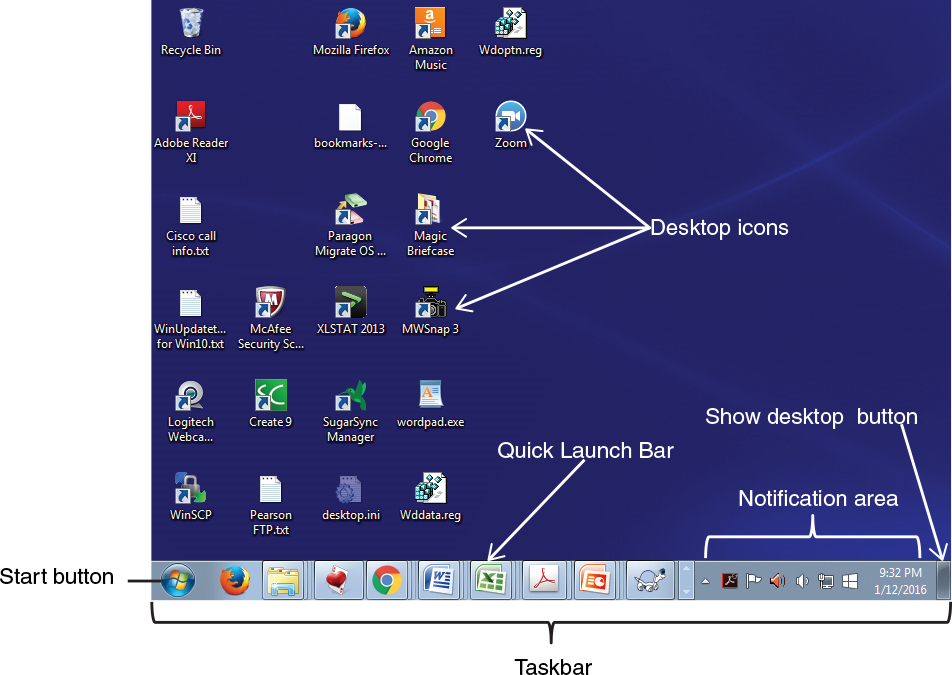
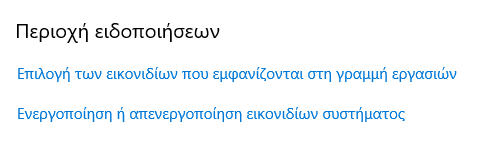 -->
-->